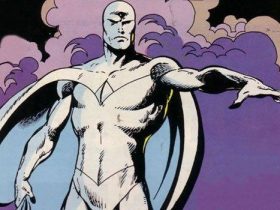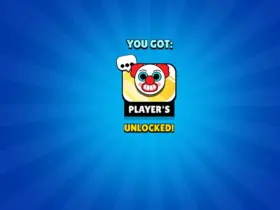Hai finalmente ricevuto una Sony PlayStation 5? Ecco tutti i segreti da conoscere, le impostazioni da modificare e i trucchi da padroneggiare, una volta configurata la console.
Le console moderne sono più simili ai PC che mai, ma mirano comunque a offrire l’esperienza di gioco più snella possibile. Ma parliamo della PlayStation 5 ora.
La PlayStation 5 di Sony soddisfa questo obiettivo con una serie di funzionalità meno conosciute che migliorano i tuoi giochi senza troppi problemi, oltre alla potenza grafica migliorata.

Ecco le impostazioni e le scorciatoie che dovresti conoscere (e modificare) il primo giorno, se riesci a ottenerne uno.
Migra giochi e salvataggi dalla tua PS4
La PS4 potrebbe avere alcune funzionalità che la PS5 non ha, ma è probabile che tu voglia giocare a tutti i tuoi giochi, vecchi e nuovi, sulla console più potente.
Dopotutto, alcuni di quei vecchi giochi per PS4 funzioneranno più fluidi che mai grazie al Game Boost integrato della PS5 e potrai utilizzare il più comodo controller DualSense.

Puoi trasferire quei giochi e i tuoi salvataggi sulla PS5 tramite la tua rete in pochi passaggi.
Vai su Impostazioni > Sistema > Software di sistema e seleziona Trasferimento dati per iniziare.
Ci vorrà un po’ di attesa, ma ehi, è più veloce che scaricarli da zero.
Imposta difficoltà, prestazioni, preferenze della fotocamera
Ci sono alcune impostazioni che probabilmente modifichi ogni volta che ottieni un nuovo gioco.
Ad esempio, metto sempre il mio in modalità performance (se esiste) e disattivo i sottotitoli.
La PS5 ti consente di impostare una serie di impostazioni predefinite a livello di sistema, quindi i tuoi giochi passeranno alle tue impostazioni preferite non appena li avvierai.

Imposta la tua difficoltà preferita, la modalità prestazioni, i controlli della fotocamera, i sottotitoli e l’audio da Impostazioni > Dati salvati e Impostazioni gioco/app > Preimpostazioni di gioco.
Evita gli spoiler nei giochi a cui stai giocando
Ecco una funzionalità follemente intelligente per coloro a cui piace un po’ di mistero nei loro giochi. Con la PS5, puoi evitare spoiler quando altri giocatori condividono screenshot e clip di gioco , in base a ciò che hai giocato finora.
Apri Impostazioni > Dati salvati e Impostazioni gioco/app > Avvisi spoiler e modifica le impostazioni di conseguenza.

Puoi nascondere spoiler specifici identificati dagli sviluppatori di giochi o nascondere schermate e clip da qualsiasi parte di un gioco a cui non hai ancora giocato.
Calibra i tuoi livelli HDR
Se hai una TV relativamente recente in grado di supportare l’ HDR , ti consigliamo di assicurarti che la tua PS5 la utilizzi al massimo.
Non tutti i televisori hanno le stesse capacità HDR, quindi dicendo alla tua PS5 quanto può diventare luminoso il tuo set, ti assicurerà di vedere ogni dettaglio, pur ottenendo quel “pop” HDR.

Potresti aver eseguito questa calibrazione durante la configurazione, ma se da allora stai utilizzando una TV diversa o se hai modificato le impostazioni della TV, vai su Impostazioni> Schermo e video> Regola HDR sulla tua PS5 ed esegui nuovamente la calibrazione.
Risparmia batteria sul controller
Per impostazione predefinita, il controller DualSense rimane acceso quando è inattivo, quindi puoi prenderlo e continuare a giocare subito.
Ma personalmente, preferirei risparmiare la durata della batteria quando non la sto usando: non è un grosso problema premere il pulsante PS quando torno.
In Impostazioni > Sistema > Risparmio energetico , puoi impostare l’ora prima dello spegnimento del controller.

L’ho impostato sull’impostazione più bassa di 10 minuti per risparmiare quanta più batteria possibile.
Modifica vibrazione, volume, luminosità DualSense
Parlando del DualSense, l’ultimo controller di Sony è il più avanzato di sempre.
Ma se ritieni che quei fantasiosi aptici siano un po’ troppo forti e rumorosi, o se non ti piace l’altoparlante integrato, puoi regolarli a tuo piacimento.
Passa a Impostazioni > Accessori > Controller dove puoi abbassare il volume dell’altoparlante del controller, abbassare l’intensità delle vibrazioni e dei trigger resistivi e regolare la luminosità della barra luminosa incorporata.
Ottieni audio 3D su qualsiasi paio di cuffie
Molte cuffie da gioco sono dotate di una funzione “virtual surround” che cerca di rendere l’audio di gioco più ampio e coinvolgente.
Alcune di queste implementazioni sono migliori di altre, ma Sony ha alcune delle migliori elaborazioni surround virtuali del settore, quindi è piuttosto interessante che consenta il suo nuovo algoritmo audio 3D su qualsiasi set di cuffie.

Per abilitarlo, collega le cuffie, collegando il loro dongle USB o collegando il cavo da 3,5 mm nella parte inferiore del controller, e vai su Impostazioni> Suono> Uscita audio.
Se la tua PS5 emette correttamente l’audio alle cuffie, dovresti vedere l’opzione “Abilita audio 3D” nella parte inferiore del menu.
Assicurati di selezionare “Regola profilo audio 3D” per sintonizzarlo sulle tue orecchie prima di giocare.
Riduci le notifiche
Non so voi, ma non mi piace vedere le notifiche popup ogni volta che ricevo un obiettivo o viene scaricato un nuovo aggiornamento.
In Impostazioni > Notifiche , puoi disattivarle o nascondere tipi specifici di popup mentre giochi e guardi film.
Tieni premuto il pulsante PS per tornare in home
Se provieni da una PS4, probabilmente sei abituato al pulsante PS che ti riporta al menu principale.
Su PS5, premendo quel pulsante si apre un menu rapido in basso, con un’icona home che ti porterà alla schermata principale.

Se preferisci andare direttamente alla schermata principale, tieni premuto il pulsante PS: ti farà risparmiare un tocco in più.
Visualizza il tempo di riproduzione di un gioco
Se sei curioso di sapere quante ore hai dedicato a un gioco specifico (non chiedermi della mia abitudine a Skyrim), puoi vedere le statistiche del tuo tempo di gioco sotto il tuo profilo PlayStation.
Seleziona la tua immagine del profilo dal menu principale, quindi scegli Profilo ed evidenzia la scheda Giochi.
Vedrai le statistiche complete per ogni gioco che possiedi, compresi quelli che hai giocato su PS4.
Condividi schermate e clip video
Se hai appena fatto una mossa davvero interessante, premi il pulsante Condividi sul controller DualSense (quello piccolo sopra il D-pad).
Verrà visualizzato un menu che ti consente di acquisire uno screenshot, iniziare a registrare una nuova clip o esportare una clip video dal tuo gameplay recente (anche se ti sei dimenticato di registrare prima).

Puoi quindi modificare e condividere queste foto dalla galleria multimediale della PS5.
Acquista e scarica giochi dal tuo telefono
Dimmi se ti suona familiare: stai con un amico e loro dicono che devi assolutamente giocare a Rocket League, anche se non ti piacciono le macchine o il calcio.
Se hai l’app PlayStation sul tuo telefono ( Android , iOS ), ora non devi fare altro che trovarla nel PlayStation Store, acquistarla (se necessario) e toccare il pulsante “Download to Console”.
Ciò è particolarmente utile se hai preordinato un gioco e desideri scaricarlo il giorno prima del lancio, quindi è pronto per giocare.

Potrebbe essere necessario attivare “Rimani connesso a Internet” in Impostazioni > Sistema > Risparmio energetico > Funzionalità disponibili in modalità di riposo e “Download automatico” in Impostazioni > Dati salvati e Impostazioni gioco/app > Aggiornamenti automatici se non lo sono già.
Riproduci giochi in streaming sul tuo PC, telefono o PS4
Se non vedi l’ora di riparare il tuo God of War in questo momento ma non sei vicino alla tua PS5, puoi utilizzare l’ app PS Remote Play per riprodurre in streaming i tuoi giochi PS5 su PC, Mac, telefono, tablet o PS4, sia in nella stessa casa o su Internet.
Ti siamo stati d’aiuto? Bene faccelo sapere con un commento o una condivisione!
I nostri social: Facebook, Twitch, Youtube, Twitter.